IPhone'i kaamera seadistamine ja oma võimaluste kasutamine

- 2461
- 761
- Bernard Roberts
IPhone'i kaamerad on kuulus suurepärase kvaliteediga, sõltumata seadme versioonist. Enamik pilte on rikkad, säravad, nende loomise programm on mugav ja hõlpsasti kasutatav. Pole üllatav, et Apple on saanud nutitelefonide müümisel uskumatu edu, mis õigustavad kvaliteedi maksumust, ja kasutajad ei pea enam kaameraid kaasas kandma, kui nad pole spetsialistid.
Mõelgem välja, kuidas kaamerat iPhone'is konfigureerida nii, et see töötaks võimalikult tõhusalt, ja saate luua suurepäraseid pilte.

Seadistasime kaamera iPhone'i
Kõigi nutitelefonis oleva mooduli võimaluste kasutamiseks soovitame pöörata tähelepanu järgmistele parameetritele:
- Neto-. Ekraanivõrk aitab kõik objektid tulevase fotosse korralikult paigutada, moodustades kompositsiooni. See funktsioon kuvatakse video juhendaja peal ja parandab märkimisväärselt pildistamise tulemust. Selle sisselülitamiseks kasutage menüüd Seaded.
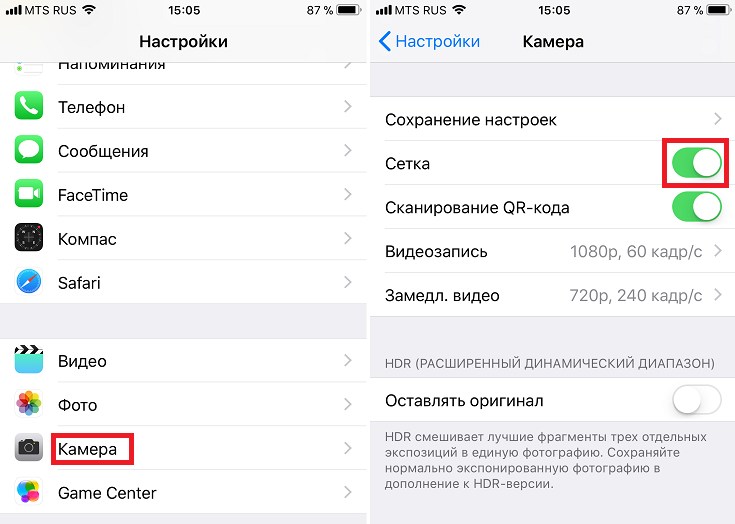
- Eemaldage välk või kasutage seda hoolikalt. Peate selle funktsiooni suhtes ettevaatlik olema - jah, see on mõeldud pimedas fotode tegemiseks, kuid tulemus pole alati rahuldav. Seetõttu ärge unustage välklambi olemasolu ja kasutage seda pimedas toas või öösel tänaval, vaid proovige alati teha kaks kaadrit - temaga ja ilma selleta.
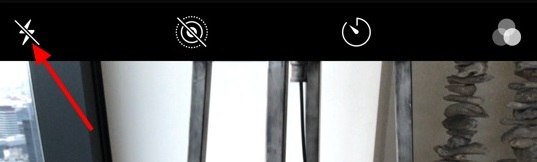
- Ekspositsioon. Ja veelgi parem - seadistage piklik kokkupuuteaeg, et mitte välklampi sisse lülitada. Milleks? Kui installite kolmanda osa -osalise rakenduse, näiteks kaamera+ ja suurendate kokkupuute aega, saate muuta tavapärasest helgemad ja kvaliteetsemad fotod, eriti halva valgustuse korral.
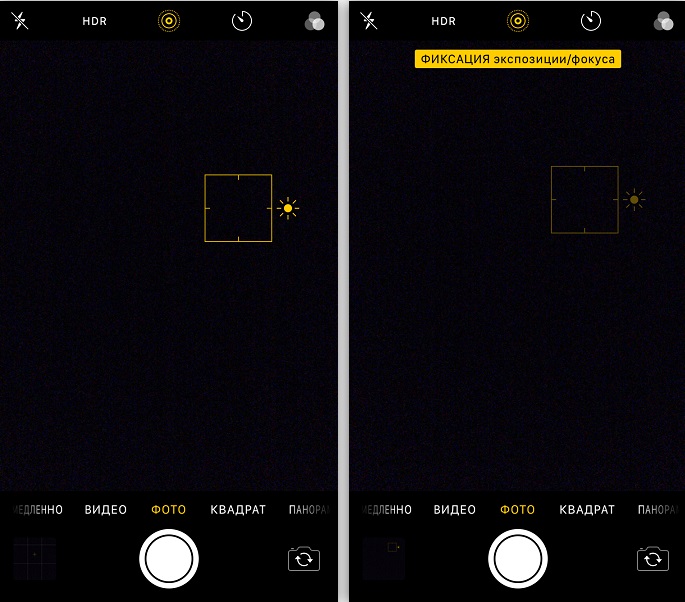
Lisaks on loodusliku kaamerarakenduses olemas ekspositsiooni ja fookuse fikseerimise funktsioon, millele saate objekti sõrmega parandada ja võimalikult selgelt eemaldada.
- Fookus. Selgete kaadrite jaoks peate kindlasti kaamerat kindlalt ja liikumatult hoidma. Kuidas seda teha? Võite alati millelegi tugineda, installida nutitelefon kõvale pinnale. Lisaks on rakendusi, mis on võimelised nutitelefonis kiirendusmõõturit kasutama, et teha kindlaks hetke, millal see liigub, ja teha foto selles teises sekundis.

- HDR -režiim. Kaamera väga kasulik, mugav ja ilus tööviis, mis muudab foto palju heledamaks, selgemaks ja üldiselt paremaks. See kehtib eriti selfie -kaadrite kohta. Muide, iPhone6 -s saab režiim piltide loomisel ja video pildistamisel vaikimisi töötada.
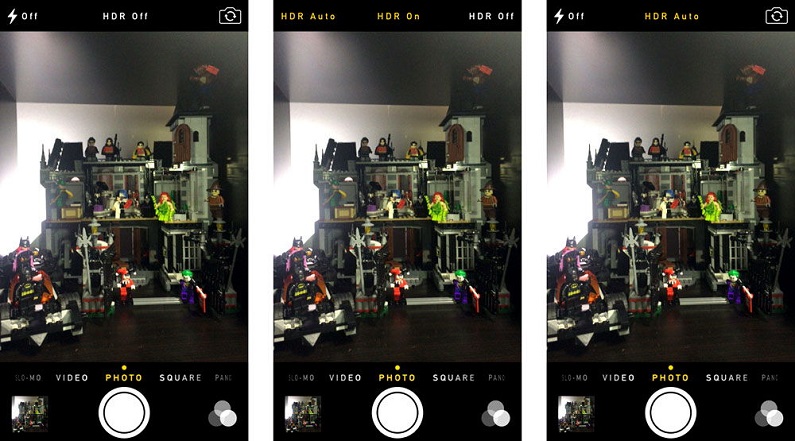
- Reguleerige valge ja värvi renderdamise tasakaalu. Vaikimisi installitakse valge saldo automaatselt, kuid kui näete, et fotod näevad ebaloomulikud, määrake see käsitsi. Värvieedajate reguleerimiseks kasutage piltide küllastuse, kontrasti või teravuse muutmiseks Apple Store'i täiendavaid programme.
- Vältige võimaluse korral suumi kasutamist. Alati on parem lülitada see välja ja tulla lähemale kui kaugelt pärit esemed ja need lähemale läätsesse - see moonutab tulemust märkimisväärselt ja teeb pilte vaeste kvaliteediga.
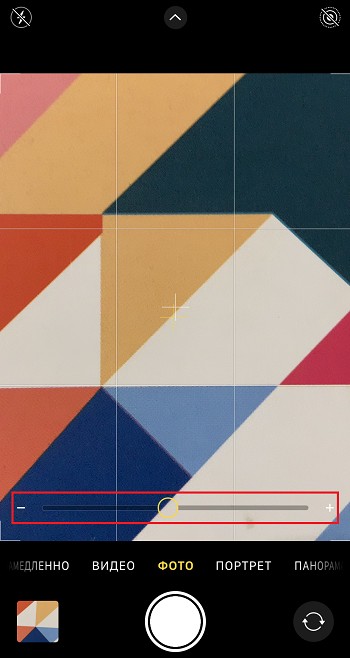
- Kasutage filtreid. Pole tähtis, kust te neid saate - installige need kolmandast osast rakendusest või valige oma loomuliku programmi efektid. Filtrid muudavad fotosid paremaks, saavad atmosfääri paremini rõhutada või radikaalselt muuta pildi meeleolu. Peamine on rohkem katsetada ja ei karda proovida paljusid filtreid ning mõne aja pärast saate navigeerida, mida täpselt pildi jaoks kasutada.
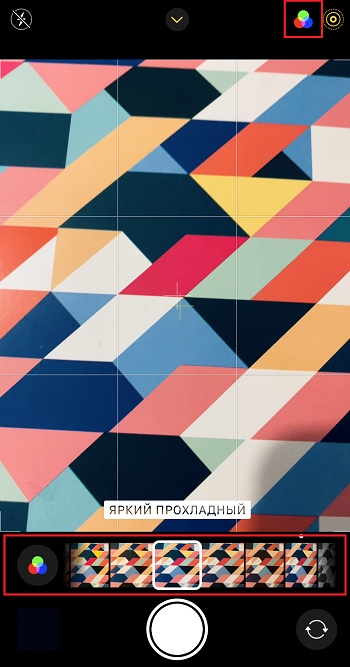
- Liikumine nõuab seerialaskmist. Serial -pildistamine on olemas kogu iPhone'is, kuid nutitelefoni kuuendas versioonis muutus see veelgi mugavamaks. Selle funktsiooni kasutamine on lihtne - aktiveerige see kaameramenüüs, pärast foto loomist klõpsake süüti klahvi ja tehke pidev piltide seeria. Järgmisena peate fotoseerialt valima kõige edukaima pildi. See režiim sobib suurepäraselt liikuvate objektide pildistamiseks, mida muidu saab jäädvustada peaaegu ebareaalne kasutaja.
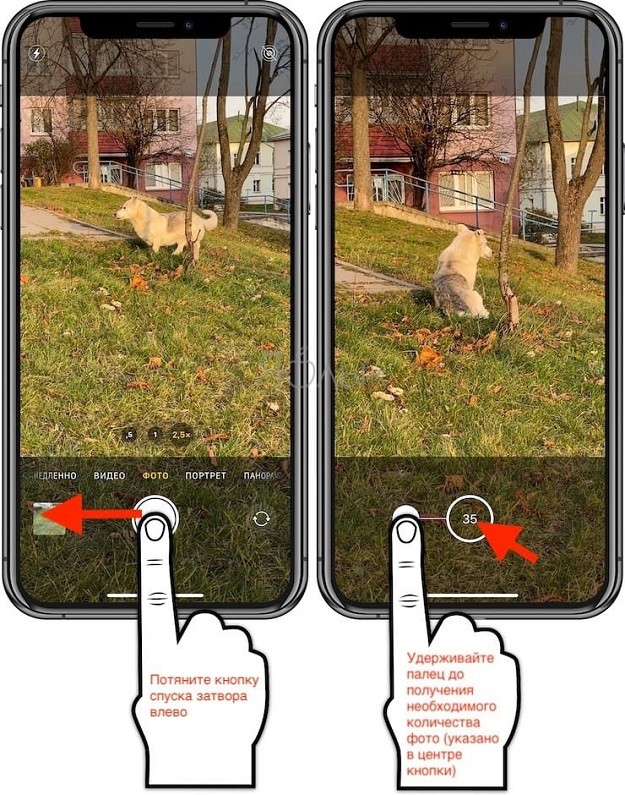
- Panoraam. Suurepärane tööriist ilusate ja suurte fotode loomiseks, ühendades pildil olevad paljud objektid, jäljendades loodust mööda silmapiiri. Panoraampiltidel on nende erakordne ilu ja võimaldavad teil ümbritsevat teisest küljest hinnata. Panoraami eemaldamiseks on vaja ainult harjutada objektiivi järk -järgult mööda silmapiiri ja mõne aja pärast saate luua ilusaid ja rikkalikke fotosid.
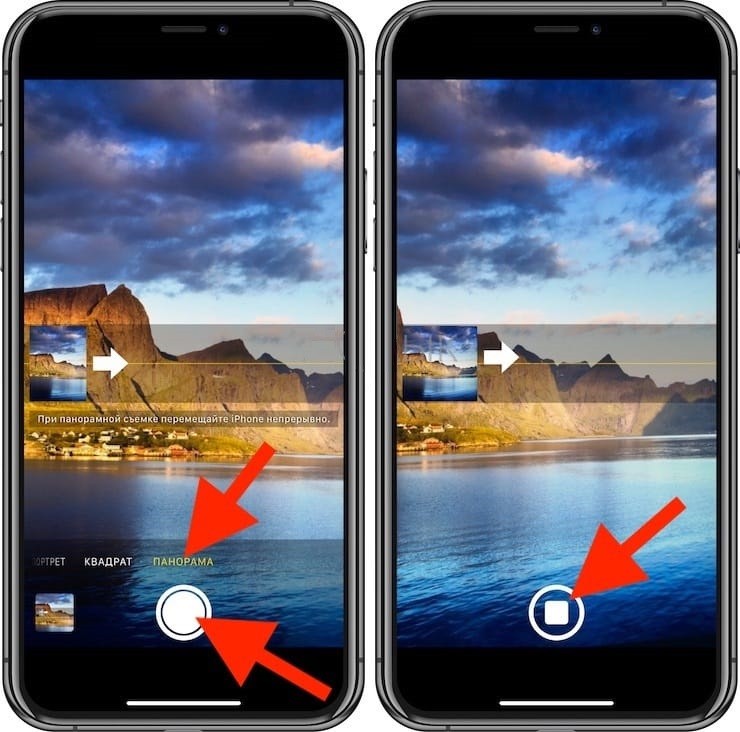
Kuidas iPhone'is kaamera heli välja lülitada
Ja kui olete omandanud rakenduse „kaamera” ja piltide loomisel ajab teid segadusse ainult üks asi - säriaeg, pakume täita järgmist:
- Pange iPhone'i helilisse režiimi.
- Nüüd alustage kaamerat ja tehke pilte.

Ja kahjuks pole ametlikes seadmetes aknaluugi heli välja lülitamiseks muud võimalust.
Kui kasutate "häkitud" iPhone'i, saate katiku heli täielikult välja lülitada järgmiselt:
- Ühendage nutitelefon arvutiga ja käivitage failihaldur - see sobib igasugune rakendus.
- Juurkaustast leidke kataloog "Töötlemata failisüsteem".
- Minge süsteemikausta, seejärel valige teek/audio/uisounds.
- Lisage nimele Photoshutter.Kohvik. täht "b" enne pikendamist nime lõpus.
Ja kui teate, kuidas näpunäiteid kasutada, saate Cydialt lihtsalt SilentphotoChilli faili alla laadida- selle kasutamisel on katiku heli lahti ühendatud.
Neid näpunäiteid kasutades saate nutitelefoni kaamera abil luua parimad fotod ja pildid ja nüüd teate, kuidas katiku heli välja lülitada, kui see teid häirib. Selliseid nõuandeid tasub kindlasti kasutada, sest Apple'i seadmete kaameramoodul tasub seda põhjalikult uurida ja suudab teid täielikult asendada tavalise digitaalkaameraga.

